群晖下挂载小雅网盘至本地电脑简明教程,让小白用户也能快速上手。后续:使用emby读取小雅网盘 |
您所在的位置:网站首页 › 群晖安装emby开心版教程 › 群晖下挂载小雅网盘至本地电脑简明教程,让小白用户也能快速上手。后续:使用emby读取小雅网盘 |
群晖下挂载小雅网盘至本地电脑简明教程,让小白用户也能快速上手。后续:使用emby读取小雅网盘
|
群晖下挂载小雅网盘至本地电脑简明教程,让小白用户也能快速上手。后续:使用emby读取小雅网盘
2023-11-16 11:05:06
14点赞
161收藏
18评论
本教程针对群晖下安装小雅网盘进行快速部署,适用于像我一样小白用户,大佬请绕行。 1、群晖docker 下载 小雅镜像,注册表关键词:xiaoya,安装xiaoyaliu-alist-1 修改:端口号5678 映射80 新建本地文件:docker/xiaoya 映射/data 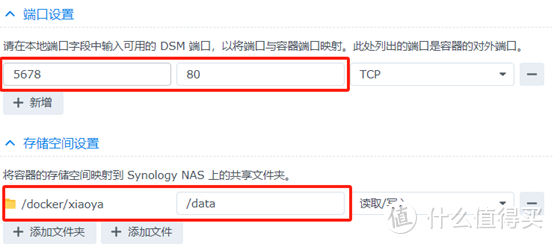 暂时不启动容器 2、群晖套件下载alist,,使用第三方软件源https://spk7.imnks.com/ 3、获取阿里云mytoken.txt、myopentoken.txt、temp_transfer_folder_id.txt ①Mytoken获取链接:https://alist.nn.ci/zh/guide/drivers/aliyundrive.html ②myopentoken 获取链接:https://alist.nn.ci/zh/guide/drivers/aliyundrive_open.html ③temp_transfer_folder_id获取需要登陆阿里云盘,https://www.aliyundrive.com/drive,在资源盘下新建文件夹(xiaoya),点击进入后复制阿里云盘转存目录folder id,用于转存xiaoya网盘资源至自己网盘.需要定期清理,也可自动清理(详见其它教程)。  将以上获取的密钥分别填入新建文本mytoken.txt、myopentoken.txt、temp_transfer_folder_id.txt,上传至群晖docker/xiaoya文件夹中。 4、在群晖docker下启动xiaoya容器, 浏览器打开http://群晖ip地址:5678/,需等3分钟左右验证是否挂载成功。 5、设置alist,账号密码admin/alist,打开存储-添加-驱动选择:ALIST V3 三个地方需要修改: ① 挂载路径:/xiaoya ② 链接:http://群晖ip地址:5678/ ③ 令牌:打开群晖文件夹docker/xiaoya, 找到alist_auth_token.txt,打开复制令牌粘贴上。 完成后浏览器打开http://群晖ip地址:5678,验证是否挂载成功。 6、使用WEBDAV挂载xiaoya至本地电脑 下载软件RaiDrive_2023.9.5_x64.exe 服务器URL地址:NAS的IP地址:5678,/dav 账户密码:guest/ guest_Api789 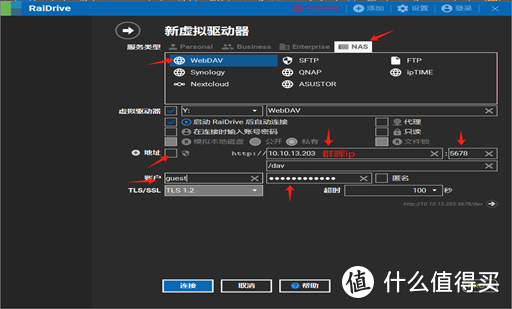 设置完成后可在本地电脑中查看xiaoya网盘资源 后续补充:emby挂载小雅网盘教程1、使用第三方套件https://spk7.imnks.com/,下载安装CloudDrive2,群晖7.0版本下还需要使用ssh修复权限,用sudo -i取得root权限登陆,输入sudo sed -i 's/package/root/g' /var/packages/CloudDrive2/conf/privilege,回车后没有报错说明成功! 2、打开CloudDrive2设置,选择webdav,服务器:http://群晖ip:5678/dav,账号密码:guest/ guest_Api789,确认后使用群晖文件管理器打开/CloudNAS/CloudDrive2/WebDAV,确认挂载完成,右键WebDAV文件夹属性-添加emby读取权限。 3、我用的是docker版(amilys)的emby,需要在容器下将/CloudNAS/CloudDrive2/WebDAV文件路径挂载到emby中。 作者声明本文无利益相关,欢迎值友理性交流,和谐讨论~ 
|
【本文地址】
今日新闻 |
推荐新闻 |